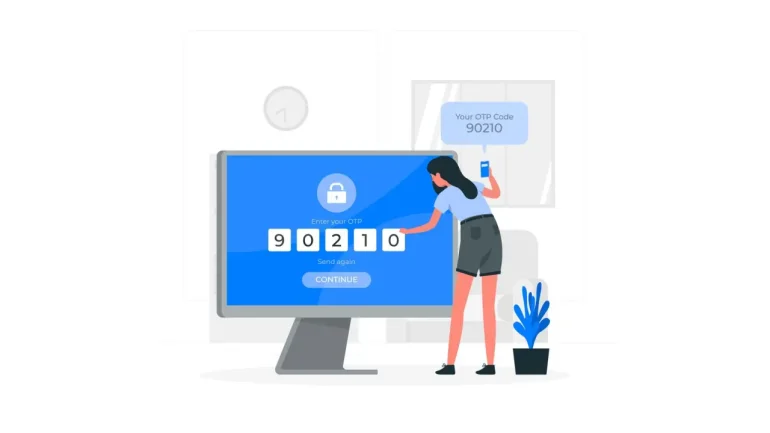Bu makalede, Windows şifresini herhangi bir yazılıma ihtiyaç duymadan nasıl kıracağınızdan bahsedeceğiz. Eğer bahsedeceğiniz yöntemler işinize yaramazsa bazı şifre kırıcı araçlar önereceğiz.
CMD ile Windows 10 Şifresini Kırma
Bilgisayarınızda başka bir hesap varsa ve şifresini hatırlıyorsanız, Windows’a bu hesapla giriş yapabilir ve ardından aşağıdaki adımları izleyerek Windows 10 şifresini kırabilirsiniz:
- “Windows + R” tuşlarına basarak Çalıştır‘ı başlatın.
- Çalıştır kutusuna “cmd” yazın ve Komut İstemi‘ni açmak için Enter tuşuna basın.
- “net user” yazın ve Enter tuşuna basın. Bilgisayar tüm kullanıcı hesaplarını listeleyecektir.
- “net user kullanıcıadı *” yazın ve Enter tuşuna basın. Lütfen kullanıcı adının, şifresini unuttuğunuz hesapla tamamen aynı olması gerektiğini unutmayın. Komut, hesap için yeni bir şifre belirleme seçeneği sunacaktır.
- Yeni bir şifre girin ve Enter tuşuna basın. Tekrar girin ve Enter tuşuna basın. Her şey yolunda giderse, yeni şifreyi kullanarak hesaba giriş yapabilirsiniz. Bir hata mesajı alırsanız veya erişim reddedilirse, bu hesabın şifresini değiştirmek için yeterli izniniz olmadığı anlamına gelir.
Başka bir hesabınız yoksa, Windows 10 şifresini aşağıdaki adımları izleyerek kırabilirsiniz:
- Bir Windows kurulum USB sürücüsü oluşturun ve bilgisayarı bu sürücüden başlatın.
- Windows Kurulum arayüzünde “Bilgisayarınızı onarın” seçeneğine tıklayın ve ardından Sorun Gider > Gelişmiş seçenekler > Komut İstemi’ne gidin.
- “copy d:windowssystem32cmd.exe d:windowssystem32osk.exe” komutunu çalıştırın.
- Üzerine yazma seçeneğini onaylamak için “evet” yazın.
- Bilgisayarı yeniden başlatın, oturum açma ekranının sağ alt köşesindeki Kolay Erişim simgesine (ortadaki) tıklayın ve ardından Ekran Klavyesi seçeneğini seçin.
- Windows 10 şifresini kırmak için “net user” komutlarını kullanın.
Süper Yönetici Hesabı ile Windows 10 Şifresini Sıfırlama
Süper Yönetici Hesabı (SAC), Windows 10’da oturum açma şifresini sıfırlamak için gizli bir özelliktir. İşte nasıl kullanılacağına dair bir kılavuz:
- Bilgisayarı açın ve oturum açma ekranı görünene kadar bekleyin.
- Süper Yönetici Hesabı görünene kadar Shift tuşuna yaklaşık 7-8 kez basın.
- SAC göründüğünde oturum açın, Denetim Masası‘na gidin, “Kullanıcı Profilleri“ni seçin ve şifresini sıfırlamak istediğiniz Kullanıcı Adı‘nı seçin.
- Şifrenizi değiştirin, ancak bir dahaki sefere ana Yönetici Hesabınızdan oturum açtığınızdan emin olun.
Önemli Not:
- Süper Yönetici Hesabı (SAC) Windows 10’un resmi bir özelliği değildir ve varlığı doğrulanmamıştır. Bu yöntemin çalışacağına dair bir garanti yoktur ve güvenilir kaynaklar tarafından desteklenmemektedir.
- Bilgisayarınızda değişiklik yapmadan önce her zaman bir yedekleme yapmanız ve riskleri anlamanız önemlidir.
Güvenilir ve güvenli yöntemler kullanarak Windows şifrenizi sıfırlamak için Microsoft’un resmi destek kanallarına başvurmanız önerilir.
Üçüncü Taraf Yazılım Kullanın
Yukarıdaki yöntemler işe yaramazsa, bazı Windows 10 şifre kırıcılarını deneyebilirsiniz.
Açıkçası bununla ilgili önerebileceğimiz net bir yazılım bulunmuyor. Çünkü bu tarz programların hemen hepsi, bu işlemi ücretli olarak yapabilmenizi sağlıyor. Google’da biraz araştırma yaparak (arama kısmına ‘Windows şifre kırıcı program’ şeklinde yazarak) bütçenize uygun bir yönteme başvurabilirsiniz.